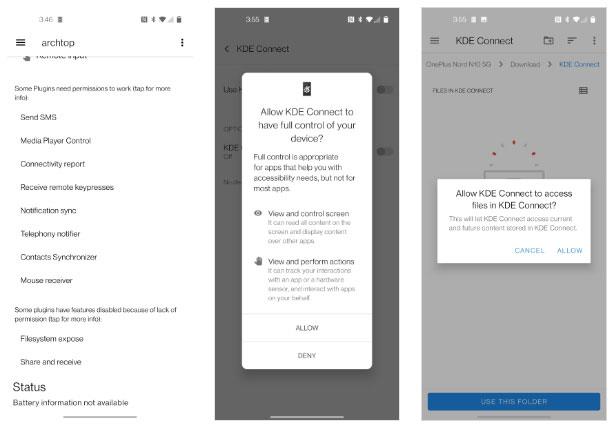Сенсорне керування для мобільних ігор не завжди чудове. Можливо, у них мало потужності або ваш пристрій не підтримує багатозадачність. Замість того, щоб розчаровуватися через це, чому б не подумати про підключення до ігрового контролера?
До Android можна підключити різні контролери через USB або Bluetooth, зокрема контролери Xbox One, PS4 або Nintendo Switch. Наступна стаття покаже вам, як підключити майже будь-який ігровий контролер до вашого пристрою Android для зручної мобільної гри.
5 способів підключити пристрій Android до ігрового контролера
Керуйте іграми Android через USB або Bluetooth
Ігри на Android будуть значно покращені за допомогою контролера. Якщо ви граєте у Fortnite на телефоні або навіть у щось повільне, як-от Minecraft, ігровий контролер пропонує більшу стабільність, ніж сенсорне керування.
Як правило, ви підключаєте контролер за допомогою кабелю USB або Bluetooth. У вас є 5 варіантів підключення ігрового контролера до телефону Android:
- Стандартна ручка USB
- Стандартна ручка Bluetooth
- Контролер Xbox One
- Контролер PS4
- Nintendo Switch Joy-Con
У статті буде розглянуто кожен варіант по черзі. Зауважте, що в статті ігноруватимуться старіші консолі (наприклад, контролер Xbox 360) через застарілі програми та зміни в підтримці Bluetooth Android .
Давайте перевіримо, як налаштувати кожен із цих маркерів і використовувати їх на Android.
Підключіть USB ручку до Android
Якщо ви хочете взяти будь-який USB-контролер і почати грати на Android, вам знадобиться кабель USB-OTG. Це спеціальний ключ, який, по суті, підходить до стандартного роз’єму USB і підходить для телефонів або планшетів.
Однак кабелі USB-OTG роблять набагато більше. Він навіть дозволяє підключати всілякі пристрої та USB-накопичувачі до Android. Посібник Quantrimang.com щодо USB-OTG пояснює це більш детально.
По-перше, вам потрібно купити кабель USB-OTG. Ціна цього кабелю не надто висока. Переконайтеся, що ви вибрали правильний роз’єм USB-C або micro-USB залежно від телефону, який ви використовуєте.

Просто підключіть ключ USB-OTG до телефону Android, а потім підключіть до нього ігровий USB-контролер. Ігри, які підтримують контролери, виявлятимуть пристрій. Тоді ви будете готові грати в ігри, які вам подобаються. Це все, що вам потрібно зробити.
Підключає стандартний Bluetooth контролер до Android

Якщо у вас є ігровий контролер Bluetooth, ви повинні переконатися, що він працюватиме з вашим пристроєм Android. Підключити стандартний Bluetooth-контролер до Android майже так само просто, як підключити USB-контролер, хоча, звичайно, вам не потрібні ключі.
Відкрийте «Налаштування» > «Підключені пристрої» > «Параметри підключення» > «Bluetooth» > «Створити пару з новим пристроєм» , а потім дотримуйтесь інструкцій, щоб виявити контролер. Знайдіть спеціальну кнопку Bluetooth або перегляньте посібник користувача, щоб знайти правильну комбінацію кнопок.
Ваш телефон виявить ручку. Натисніть на його назву, щоб встановити з'єднання. Як і USB, ігри, які можуть використовувати контролери, виявлять їх, коли ви почнете грати. Інші ігри можуть підтримувати контролери, але потребують додаткового програмного забезпечення з Google Play.
Підключіть контролер Xbox One до Android

Якщо у вас є контролер Xbox One, у вас є чудовий спосіб керувати іграми на Android. Але як підключити контролер Xbox One до пристрою Android?
Подібно до підключення контролера Xbox One до комп’ютера з Windows, вам не потрібне додаткове обладнання з контролером нової моделі. Типовий пристрій Android із підтримкою Bluetooth — це все, що вам потрібно для підключення контролера до телефону, планшета чи навіть Android TV .
Перш ніж почати, переконайтеся, що контролер повністю заряджено та що ви від’єднали Xbox One. Інакше контролер усе ще буде підключено до вашої Xbox One, а це означає, що ви не зможете підключити його до свого пристрою Android.
Почніть із переведення Android у режим видимості, як описано в попередньому розділі. Потім утримуйте кнопку «Синхронізувати» на контролері Xbox One. Після виявлення виберіть ручку на своєму телефоні та дотримуйтесь інструкцій для створення пари.
Зауважте, що це працюватиме лише з новими контролерами Xbox One, які використовують Bluetooth. Оригінальні моделі, випущені під час першого запуску Xbox One, використовували RF, який Android не підтримував. На зображенні нижче нижній контролер (без пластику навколо кнопки Xbox) підтримує Bluetooth.

Якщо ваш контролер не може підключитися до бездротового зв’язку, замість цього можна використовувати USB OTG. Це також стосується, якщо ви хочете підключити свій старий дротовий контролер Xbox 360. Цей спосіб працюватиме з більшістю пристроїв Android, хоча зауважте, що під час використання кнопка Guide може блимати.
Підключіть контролер PS4 до Android

Sony використовує Bluetooth зі своїми контролерами протягом багатьох років. Це дозволяє легко грати в ігри Android за допомогою геймпада PlayStation 4.
Зробіть свій пристрій Android видимим, а потім синхронізуйте контролер, утримуючи кнопки PlayStation і Share одночасно. Коли індикатор контролера блимає, ви побачите бездротовий контролер у списку на вашому пристрої Android.
Виберіть це, щоб завершити створення пари. Синє світло, що з’являється на контролері PS4, означає його успішне підключення.
Грайте в ігри на Android за допомогою Nintendo Switch Joy-Con

Дивно, але ви навіть можете підключити контролер Nintendo Switch до Android. Ви можете синхронізувати один Joy-Con окремо або два Joy-Con одночасно, як повний дворучний контролер.
Щоб синхронізувати обидва Joy-Con, приєднані до Joy-Con Grip таким чином, вам знадобиться бездротовий адаптер і ключ USB-OTG, сумісні з вашим телефоном.
Ігри з підтримкою контролера реагуватимуть на це набагато краще, ніж ігри без підтримки. Крім того, подивіться, як робити знімки екрана та записувати відео на ігровій консолі Nintendo Switch .
Пам’ятайте, що крім Joy-Con ви також можете під’єднати контролер Nintendo Switch Pro до свого пристрою Android.
Який контролер найкращий для ігор на Android?
Ви можете підключити будь-який контролер до свого телефону або планшета Android, і успішність варіантів буде різною. Хоча підключення загалом просте, деякі ігри все одно погано працюють із контролером.
Найкращий варіант захоплення – це той, який, на вашу думку, вам найкраще підходить. Однак, незважаючи на те, що контролери Xbox One, PS4 і Nintendo Switch дуже якісні, контролер, розроблений спеціально для мобільних ігор, може працювати краще в довгостроковій перспективі. Як би там не було, якщо ігри, в які ви граєте, підтримують контролери, все буде добре.
Сподіваюся, ви знайдете відповідний вибір!